MCP nedir?
Neden MCP kullanmalı?
stdout’a yazdırabilen ya da bir HTTP endpoint’i sunabilen herhangi bir dille MCP sunucuları yaz — Python, JavaScript, Go vb.
Nasıl çalışır
| Aktarım | Çalışma ortamı | Dağıtım | Kullanıcılar | Girdi | Kimlik doğrulama |
|---|---|---|---|---|---|
stdio | Yerel | Cursor yönetir | Tek kullanıcı | Kabuk komutu | Manuel |
SSE | Yerel/Uzak | Sunucu olarak dağıt | Birden çok kullanıcı | Bir SSE uç noktasına URL | OAuth |
Streamable HTTP | Yerel/Uzak | Sunucu olarak dağıt | Birden çok kullanıcı | Bir HTTP uç noktasına URL | OAuth |
Protokol desteği
| Özellik | Destek | Açıklama |
|---|---|---|
| Tools | Destekleniyor | Yapay zeka modelinin çalıştıracağı işlevler |
| Prompts | Destekleniyor | Kullanıcılar için şablon mesajlar ve iş akışları |
| Resources | Destekleniyor | Okunup referans verilebilen yapılandırılmış veri kaynakları |
| Roots | Destekleniyor | Çalışma alanını belirlemek için sunucu tarafından başlatılan URI veya dosya sistemi sınır sorguları |
| Elicitation | Destekleniyor | Kullanıcılardan ek bilgi almak için sunucu tarafından başlatılan talepler |
MCP sunucularını yükleme
Tek tıkla kurulum
MCP Araçlarına Göz At
Kullanılabilir MCP sunucularına göz at
Cursor’a Ekle Butonu
“Cursor’a Ekle” butonu oluştur
mcp.json kullanımı
STDIO sunucu yapılandırması
mcp.json dosyanda şu alanları yapılandır:
| Field | Required | Description | Examples |
|---|---|---|---|
| type | Evet | Sunucu bağlantı türü | "stdio" |
| command | Evet | Sunucu çalıştırılabilirini başlatacak komut. Sistem PATH’inde bulunmalı ya da tam yol içermeli. | "npx", "node", "python", "docker" |
| args | Hayır | Komuta iletilecek argümanlar dizisi | ["server.py", "--port", "3000"] |
| env | Hayır | Sunucu için ortam değişkenleri | {"API_KEY": "${input:api-key}"} |
| envFile | Hayır | Ek değişkenleri yüklemek için ortam dosyasının yolu | ".env", "${workspaceFolder}/.env" |
Extension API’yi kullanma
Programatik MCP sunucusu kaydı için Cursor,mcp.json dosyalarını değiştirmeden dinamik yapılandırmaya olanak tanıyan bir Extension API sunar. Bu, özellikle kurumsal ortamlar ve otomatik kurulum iş akışları için kullanışlıdır.
MCP Extension API Referansı
vscode.cursor.mcp.registerServer() kullanarak MCP sunucularını programatik olarak nasıl kaydedebileceğini öğrenYapılandırma konumları
Proje Yapılandırması
Projene özel araçlar için projende
.cursor/mcp.json oluştur.Genel Yapılandırma
Her yerden kullanılabilen araçlar için ana dizininde
~/.cursor/mcp.json oluştur.Yapılandırma interpolasyonu
mcp.json değerlerinde değişken kullan. Cursor şu alanlardaki değişkenleri çözümler: command, args, env, url ve headers.
Desteklenen sözdizimi:
${env:NAME}ortam değişkenleri${userHome}ana klasörünün yolu${workspaceFolder}proje kökü (.cursor/mcp.jsondosyasını içeren klasör)${workspaceFolderBasename}proje kökünün adı${pathSeparator}ve${/}işletim sistemi yol ayırıcıları
Kimlik doğrulama
Sohbette MCP kullanma
Available Tools altında listelenen MCP araçlarını otomatik olarak kullanır. Belirli bir aracı adıyla iste ya da neye ihtiyacın olduğunu anlat. Araçları ayarlardan etkinleştirip devre dışı bırakabilirsin.
Araçları açma/kapama
Araç onayı
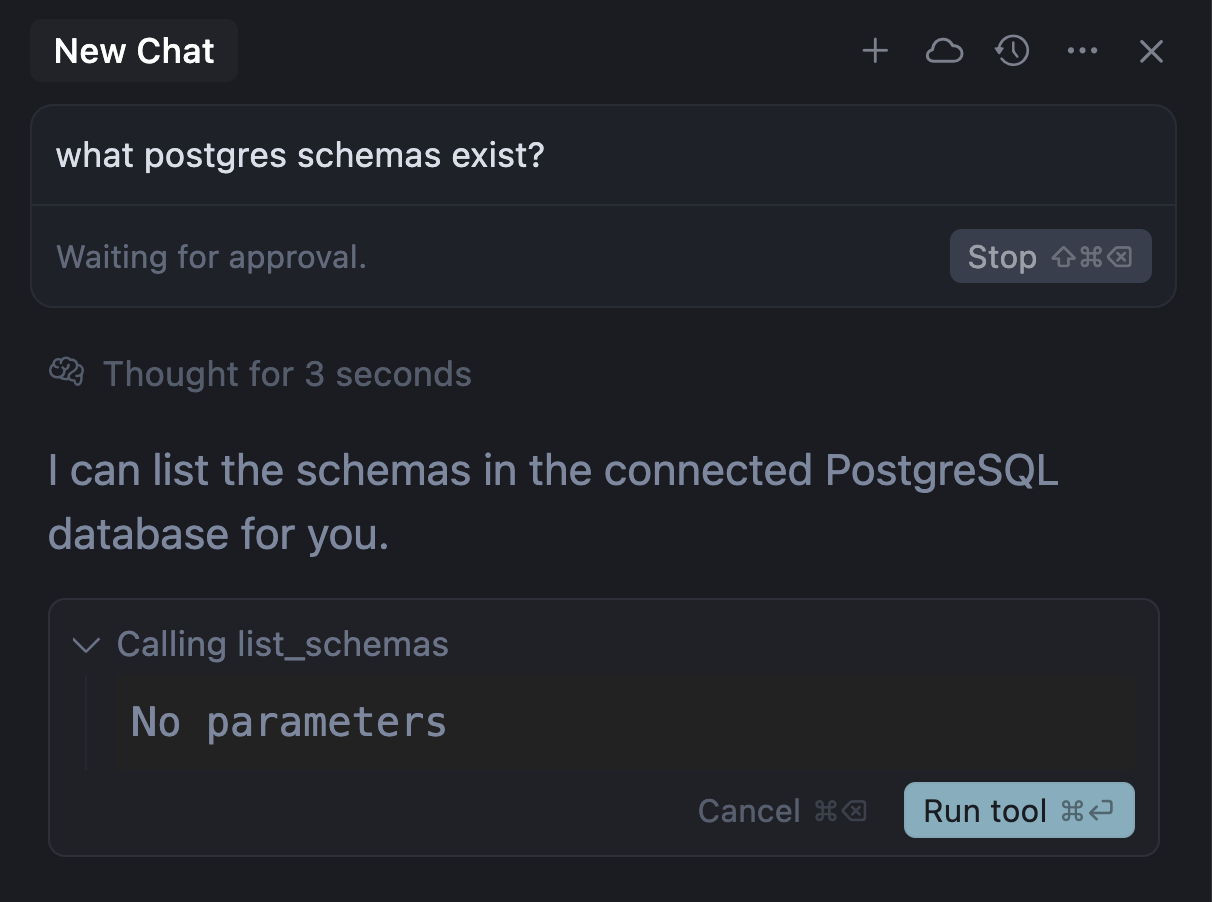
Otomatik çalıştırma
Araç yanıtı
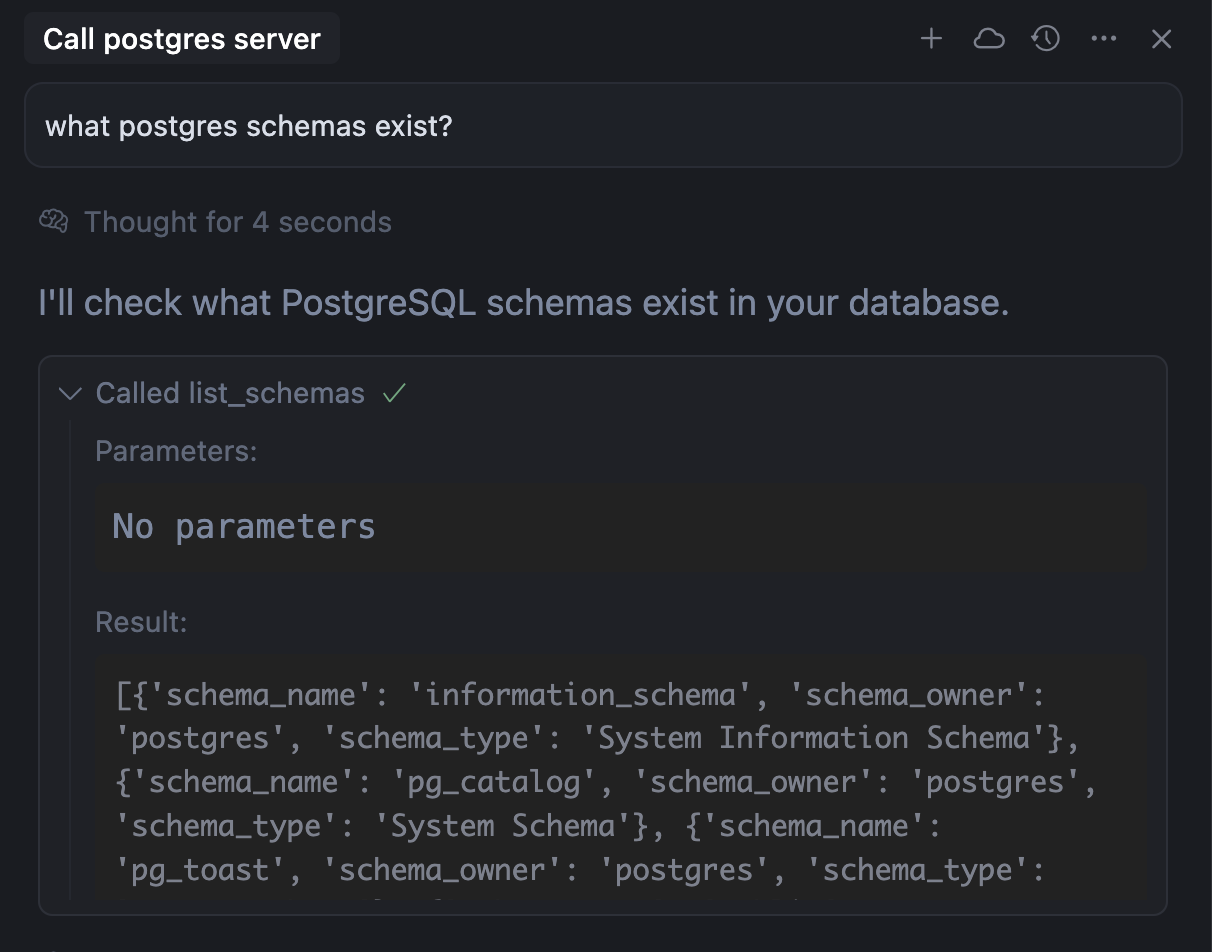
Bağlam olarak görseller
Güvenlik hususları
- Kaynağı doğrula: MCP sunucularını yalnızca güvenilir geliştiricilerden ve depolardan kur
- İzinleri incele: Sunucunun hangi verilere ve API’lere erişeceğini kontrol et
- API anahtarlarını sınırla: Yalnızca minimum gerekli izinlere sahip kısıtlı API anahtarları kullan
- Kodu denetle: Kritik entegrasyonlar için sunucunun kaynak kodunu incele
Gerçek dünya örnekleri
SSS
MCP sunucularının amacı nedir?
MCP sunucularının amacı nedir?
MCP sunucuları Cursor’ı Google Drive, Notion ve diğer hizmetler gibi harici araçlara bağlayarak dokümanları ve gereksinimleri kodlama iş akışına dahil eder.
MCP sunucu sorunlarını nasıl debug ederim?
MCP sunucu sorunlarını nasıl debug ederim?
MCP loglarını görüntülemek için: 1. Cursor’da Output panelini aç (Ctrl+Shift+U)
2. Dropdown’dan “MCP Logs” seç 3. Bağlantı hatalarını, kimlik doğrulama sorunlarını veya sunucu çökmelerini kontrol et Loglar sunucu başlatma, araç çağrıları ve hata mesajlarını gösterir.
Bir MCP sunucusunu geçici olarak devre dışı bırakabilir miyim?
Bir MCP sunucusunu geçici olarak devre dışı bırakabilir miyim?
Evet! Sunucuları kaldırmadan açıp kapatabilirsin: 1. Ayarları aç (
Ctrl+Shift+J) 2. Features → Model Context Protocol’e git 3. Herhangi bir sunucunun yanındaki toggle’a tıklayarak etkinleştir/devre dışı bırak Devre dışı bırakılan sunucular yüklenmez veya chat’te görünmez. Bu, sorun giderme veya araç karmaşasını azaltmak için kullanışlıdır.
Bir MCP sunucusu çökerse veya zaman aşımına uğrarsa ne olur?
Bir MCP sunucusu çökerse veya zaman aşımına uğrarsa ne olur?
Bir MCP sunucusu başarısız olursa: - Cursor chat’te bir hata mesajı gösterir - Araç çağrısı başarısız olarak işaretlenir - İşlemi yeniden deneyebilir veya ayrıntılar için logları kontrol edebilirsin - Diğer MCP sunucuları normal şekilde çalışmaya devam eder Cursor, bir sunucunun diğerlerini etkilemesini önlemek için sunucu başarısızlıklarını izole eder.
Bir MCP sunucusunu nasıl güncellerim?
Bir MCP sunucusunu nasıl güncellerim?
npm tabanlı sunucular için: 1. Sunucuyu ayarlardan kaldır 2. npm cache’ini temizle:
npm cache clean --force 3. En son sürümü almak için sunucuyu yeniden ekle Özel sunucular için, yerel dosyalarını güncelle ve Cursor’ı yeniden başlat.MCP sunucularını hassas verilerle kullanabilir miyim?
MCP sunucularını hassas verilerle kullanabilir miyim?
Evet, ancak güvenlik best practice’lerini takip et: - Gizli bilgiler için environment variable’ları kullan, asla hardcode etme - Hassas sunucuları
stdio
transport ile yerel olarak çalıştır - API key izinlerini gerekli minimum ile sınırla - Hassas sistemlere bağlanmadan önce sunucu kodunu incele - Sunucuları izole edilmiş ortamlarda çalıştırmayı düşün